|
شماره سوال: 25103 |
تاریخ: 1391/01/20 |
مراحل نصب و
پیکر بندی نرم افزار سرور ضد ویروس در نسخه های شبکه ای چگونه است؟
لطفا به منظور نصب نرم افزار سرور ضد ویروس در نسخه شبکه ای شرکت
"K7 Enterprise Security" مراحل زیر را
دنبال نمایید:
1- در صورتی که نرم افزار ضد ویروس دیگری بر روی
رایانه شما نصب می باشد اقدام به حذف آن نمایید و سیستم را مجددا راه اندازی
(Restart) نمایید.
2- لوح فشرده نرم افزار را داخل درایو نوری رایانه
قرار دهید. لازم به ذکر است اگر لوح فشرده نرم افزار را دراختیار ندارید می توانید فایل
نصب نرم افزار را با توجه به نوع محصول خریداری شده از
سایت اصلی دانلود کرده و آنرا بر روی میزکار
(Desktop) رایانه کپی کنید.
3- پس از باز شدن خودکار پنجره نمایش نرم افزار
(مطابق تصویر شماره 1) روی گزینه
"نصب نرم افزار ضد ویروس" کلیک کنید. (در صورتی که فایل نصب را از
سایت دانلود نموده اید کافی است با دو بار کلیک آنرا اجرا کنید.)
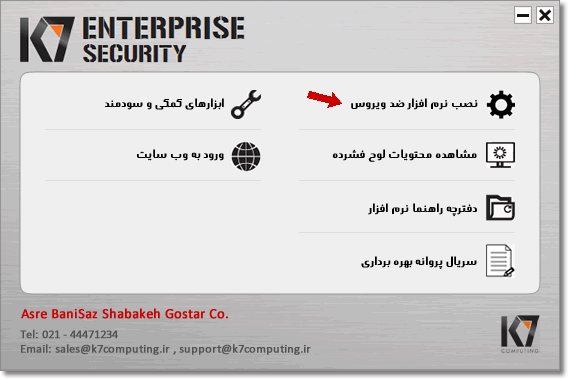
(تصویر شماره 1)
4- پس از انجام مرحله فوق فرآیند نصب
(مطابق تصویر شماره 2) آغاز می گردد.
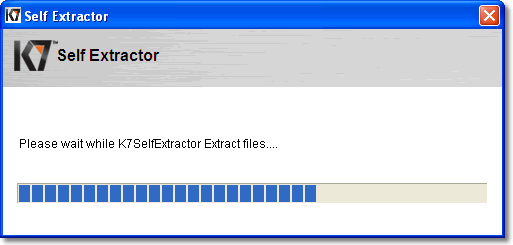
(تصویر شماره 2)
5- اکنون پنجره خوش آمد گویی نرم افزار
(مطابق تصویر شماره 3) ظاهر می گردد. در این حالت
جهت ادامه فرآیند نصب دکمه "Next" را کلیک نمایید.
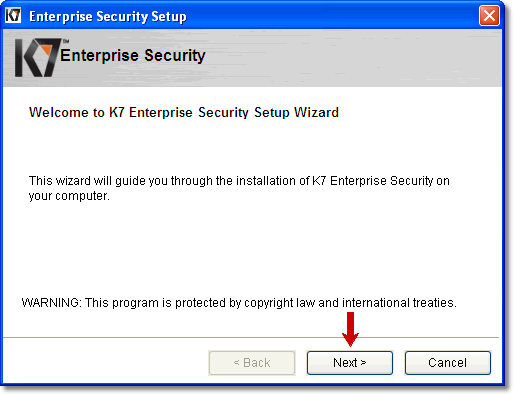
(تصویر شماره 3)
6- در ادامه قوانین استفاده از محصول را مطالعه و سپس
(مطابق تصویر شماره 4) گزینه "I
accept the term in the license agreement" را انتخاب نموده و دکمه
"Next" را کلیک نمایید.
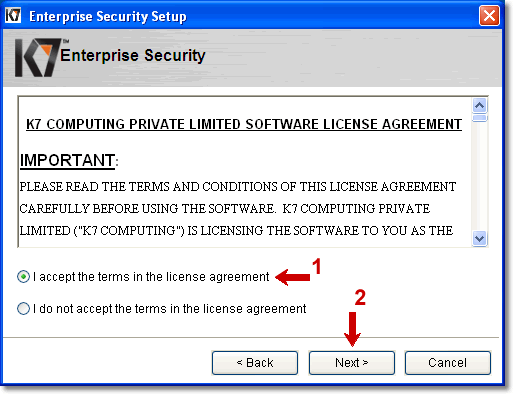
(تصویر شماره 4)
7- در این مرحله می بایست نوع پایگاه داده مورد
استفاده نرم افزار را مشخص نمود. در صورتی که روی سرور ضد ویروس هیچ نوع پایگاه
داده ای مانند "SQL Server" نصب نیست گزینه اول را
انتخاب نموده تا نرم افزار اقدام به نصب پایگاه داده "SQL
Express" جهت ذخیره سازی اطلاعات موردنیاز خود نماید. لازم به ذکر است اگر روی
از قبل پایگاه داده "SQL Server" موجود می
باشد، شما می توانید با انتخاب گزینه دوم از همان پایگاه داده نیز برای نرم افزار
سرور ضد ویروس استفاده کنید. نهایتا جهت ادامه فرآیند نصب
(مطابق تصویر شماره 5) دکمه "Next"
را کلیک نمایید.
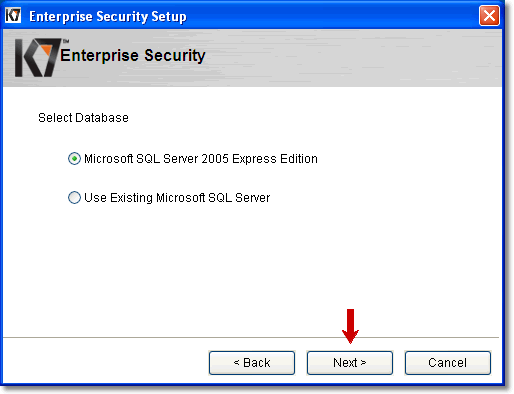
(تصویر شماره 5)
8- پس از انجام مرحله فوق فرآیند نصب
(مطابق تصویر شماره 6) اقدام به نصب نرم
افزارهای مورنیاز خود از قبیل "Net Framework"،
"Windows Istaller" و "SQL
Express" می نماید. این عملیان ممکن است نیازمند به ره اندازی مجدد
(Restart) رایانه داشته باشد لذا در صورت مشاهده پنجره هشدار
دکمه "Yes"
را کلیک نمایید.
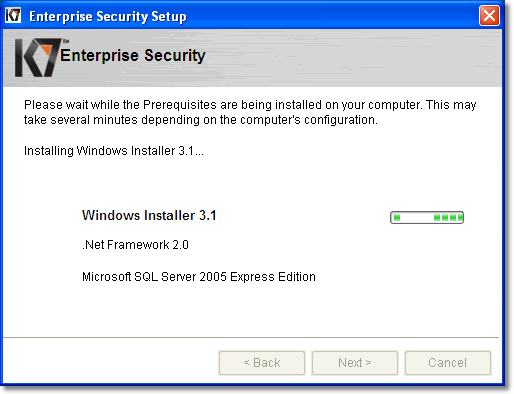
(تصویر شماره 6)
9- پس از نصب کلیه نرم افزارهای موردنیاز، فرآیند نصب
وارد پنجره مربوط به تنظیمات سرور ضد ویروس می گردد. در این حالت
(مطابق تصویر شماره 7) شناسه کاربری و کلمه
عبور دلخواه خود را در قسمت مربوطه وارد کرده و دکمه "Next"
را کلیک کنید. لازم به ذکر است در صورتی که در شبکه خود از دارای نرم افزارهای
فیلترینگ اینترنت
(Proxy) مانند"ISA Server"
و غیره می باشید می توانید جهت برقراری ارتباط سرور ضد ویروس به اینترنت در همین
پنجره با کلیک دکمه "Proxy"
وارد قسمت تنظیمات مربوطه گردید.
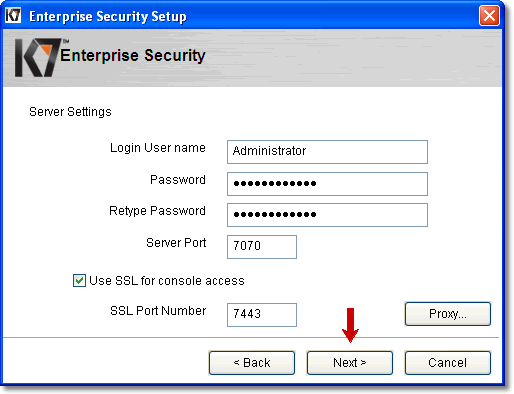
(تصویر شماره 7)
10- در این مرحله وارد پنجره تنظیمات مربوط به سیستم
هشدار سرور ضد ویروس می گردید. با تعریف یک ایمیل و یک نرم افزار ارسال کننده ایمیل
در این بخش، سرور ضد ویروس در مواقع ضروری مانند: شیوع یک ویروس خطرناک در شبکه،
عدم به روز رسانی نرم افزار و ... اقدام به ارسال یک ایمیل هشدار به مدیر شبکه می
نماید. این تنظیمات را می توان پس از نصب سرور ضد ویروس و از طریق پانل مدیریتی نیز
انجام داد. لذا در این حالت توصیه می گردد
(مطابق تصویر شماره 8) گزینه "Skip
Email notification settings"
را انتخاب نموده و دکمه "Next"
را کلیک نمایید.
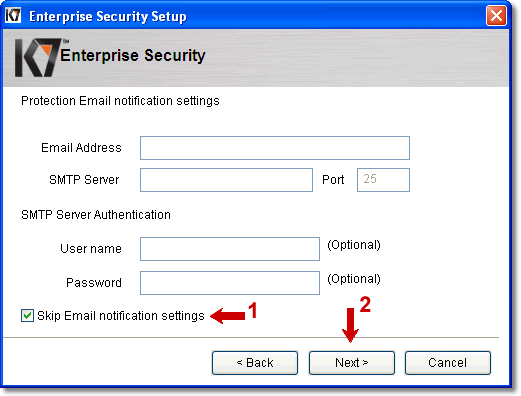
(تصویر شماره 8)
11- پس انجام مراحل فوق وارد قسمت تنظیمات مربوط به
ایستگاههای کاری خواهید شد. در این پنجره
(مطابق تصویر شماره 9) آدرس "IP"
و نام سرور ضد ویروس جهت اتصال رایانه های شبکه اعم از سرورها و ایستگاههای کاری به
سرور ضد ویروس (بمنظور ارائه گزارشات و دریافت تنظیمات و فایلهای روزآمدی نرم
افزار) بطور خودکار توسط سرور ضد ویروس شناسایی می گردد. شما می توانید در صورت
نیاز اقدام به اضافه نمودن آدرس "IP"
به این فهرست نمایید. نهایتا جهت ادامه دکمه "Next"
را کلیک کنید.
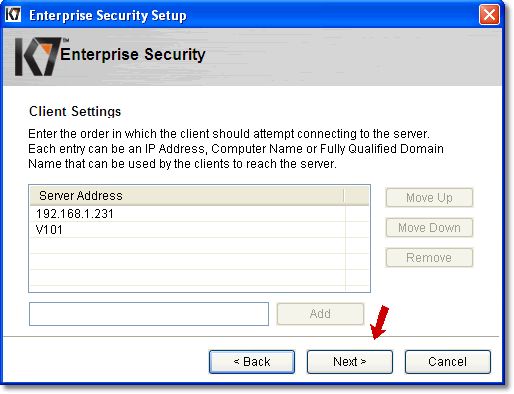
(تصویر شماره 9)
12- پس انجام مرحله فوق فرآیند نصب
(مطابق تصویر شماره 10) شروع به پیکربندی سرور ضد
ویروس می نماید و در پایان
(مطابق تصویر شماره 11) دکمه "Finish"
را جهت خاتمه نصب نرم افزار کلیک کنید.
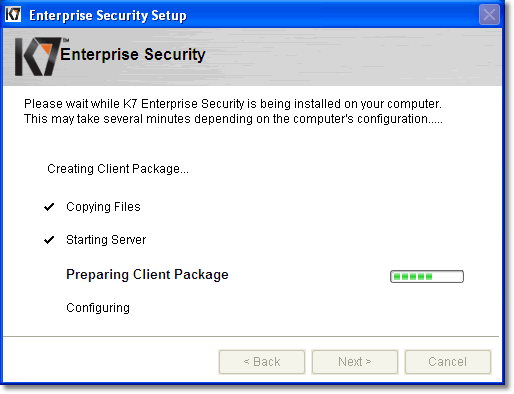
(تصویر شماره 10)
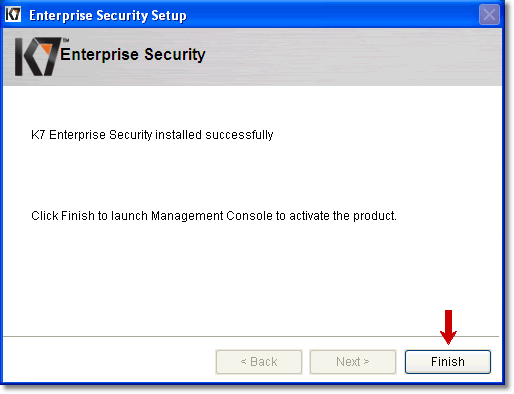
(تصویر شماره 11)